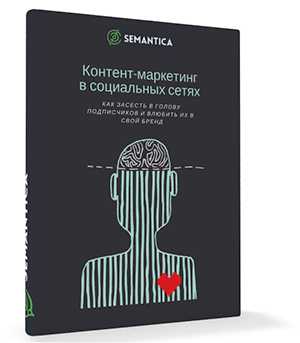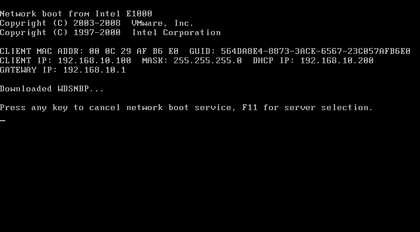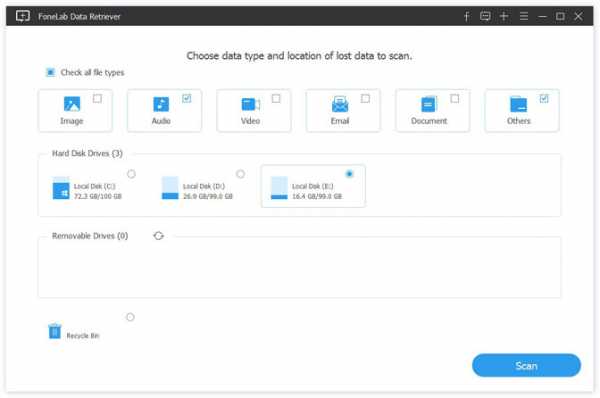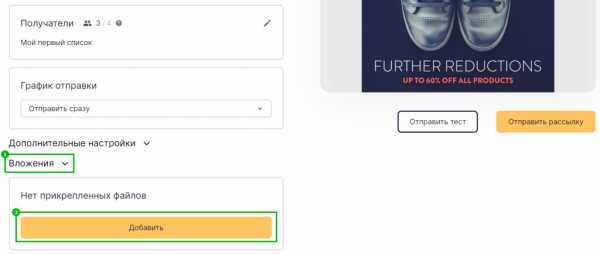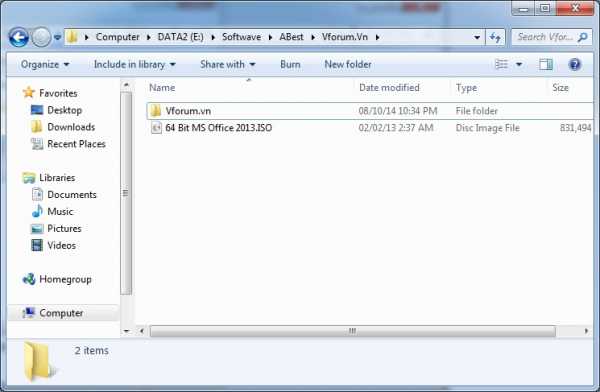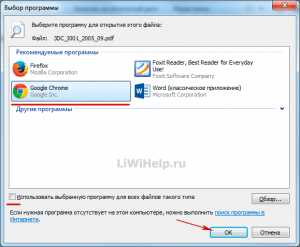Как запустить esd файл
Как конвертировать Install.ESD в установочный ISO-образ Windows 10
При выполнении обновлении билда Windows 10 через систему обновлений Windows, установочный образ новой предварительной (инсайдерской) сборки Windows скачивается на компьютер пользователя в специально новом формате образа – ESD (Electronic Software Download). ESD – это зашифрованный и сжатый .WIM (Windows Imaging Format) образ Windows.
Этот формат распространения образа впервые стал использоваться в Windows 8.1 при онлайн обновления операционной системы. В отличии от WIM файла, образ ESD нельзя cмонтировать и модифицировать. Microsoft планирует широко использовать данный формат для развёртывания систем. В сравнении с WIM файлом, размер .ESD файла примерно на 30% меньше, что является большим преимуществом при его распространении через Интернет.
В этой статье мы покажем, как расшифровать и сконвертировать ESD образ Windows 10 в привычный установочный образ Windows, который можно записать на DVD или USB диск и использовать для чистой установки Windows 10 или выполнения обновления.
Примечание. На самом деле – самый простой способ получить установочный ISO образ Windows 10 и записать его на флешку / DVD – воспользоваться бесплатной утилитой Media Creation Tool, которая поможет вам скачать последнюю версию образа Windows 10 напрямую с серверов Microsoft.Как получить ESD файл с образом Windows 10
Разберемся, где же можно получить ESD файл? При обновлении Windows 8 до Windows 8.1 файл install.esd скачивается в фоновом режиме с репозитария Microsoft и сохраняется в каталог C:\Windows\SoftwareDistribution\Download\{некий ID}.
Получить файл Install.ESD с последней сборкой Windows 10 можно, перейдя на установленной системе в раздел Пуск -> Параметры –> Обновления и безопасность ( Start -> PC Settings -> Update and recovery -> Preview builds). Если для вашей Windows 10 доступна новая сборка, вам будет предложено скачать и установить новый образ.
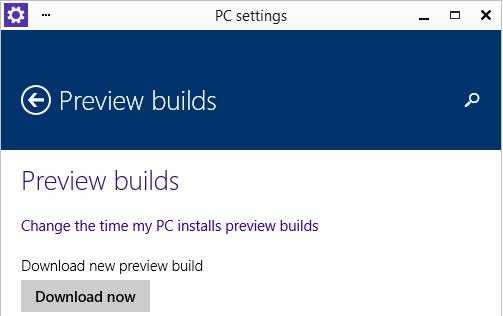
Запустите обновление системы для нового билда, но не перегружайте компьютер. В процессе обновления Windows загрузит файлы, необходимые для выполнения обновления версии системы. После окончания загрузки, откройте проводник и перейдите в каталог C:\$Windows.~BT\Sources. Найдите в данном каталоге файл Install.ESD (он является скрытым) и скопируйте его в любой другой каталог. Это и есть .ESD файл со сжатым образом последней сборки Windows 10.
Совет. В уже установленной Windows 10 Technical Preview ESD файл можно скопировать из каталога C:\RecoveryImage\Install.esd.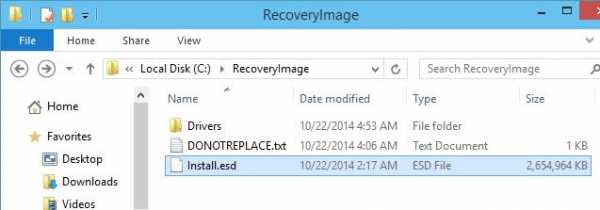
Чтобы получить информацию о том, какие образы Windows находятся внутри ESD файла, можно использовать стандартную утилиту DISM:
DISM /Get-WimInfo /WimFile:"C:\iso\install.esd"
Deployment Image Servicing and Management tool
Version: 10.0.17134.1
Details for image : C:\iso\install.esd
Index : 1
Name : Windows 10 Домашняя
Description : Windows 10 Домашняя
Size : 15,439,030,656 bytes
Index : 2
Name : Windows 10 Домашняя для одного языка
Description : Windows 10 Домашняя для одного языка
Size : 15,439,078,082 bytes
Index : 3
Name : Windows 10 для образовательных учреждений
Description : Windows 10 для образовательных учреждений
Size : 15,662,641,239 bytes
Index : 4
Name : Windows 10 Pro
Description : Windows 10 Pro
Size : 15,662,520,267 bytes
The operation completed successfully.
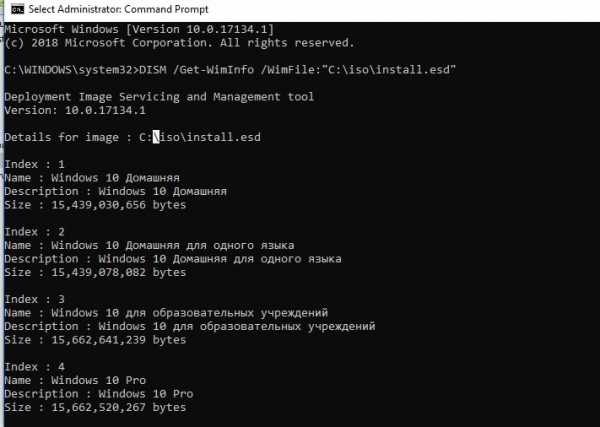
В нашем примере внутри архива install.esd находится несколько образов системы. Например, Windows 10 Pro имеет индекс 4.
Зная порядковый индекс образа Windows в ESD файле, можно экспортировать его в WIM файл с помощью команды:
dism /export-image /SourceImageFile:c:\iso\install.esd /SourceIndex:4 /DestinationImageFile: c:\iso\win10pro.wim /Compress:max /CheckIntegrity
Полученный WIM файл можно сконвертировать в ISO образ с помощью сторонних утилит.
Утилита ESD Decrypter
Для конвертации ESD образа в ISO файл воспользуемся утилитой командной строки ESD Decrypter (ESD ToolKit), скачать которую можно на GitHub: https://github.com/gus33000/ESD-Decrypter/releases/. Утилита ESD Decrypter написана на PowerShell, так что вы легко можете ознакомиться с ее исходным кодом (для генерации ISO образа из WIM файла используется утилита cdimage.exe).
- Распакуйте архив 4.0.0.0.fbl_prerelease.gustavem.160815-0800.zip в произвольный каталог.
- Запустите файл ESDISO.bat с правами администратора.
- Мастер попросит вас указать путь к файлу CryptoKeys с ключами для расшифровки ESD образа и путь к каталогу, в который нужно поместить итоговый ISO файл (я не указывал эти параметры, выбрав оба раза N).
- Далее укажите путь к вашему ESD файлу и два раза нажмите Enter.
- Запустите процесс преобразования образа в ESD формате в ISO файл. В зависимости от производительности вашей системы, процесс займет от 20 до 30 минут.
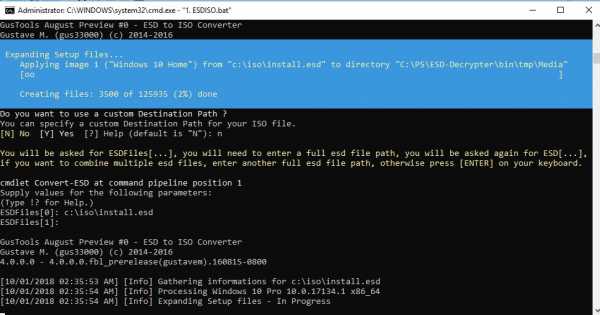
- После окончания работы скрипта, проверьте что в каталоге с утилитой появился установочный ISO файл с образом Windows 10, который в можно записать на DVD или создать на его основе загрузочную USB флешку.
Утилита Dism++ для конвертации файла install.esd
Для конвертации ESD образа в ISO файл можно воспользоваться простой и удобной графической утилитой Dism++ (https://www.chuyu.me/en/index.html), которая выполняет то же самое, что и скрипт ESD Decrypter, но имеет более удобный графический интерфейс.
- Скачайте и распакуйте архив с утилитой Dism++.
- Запустите исполняемый файл Dism++ в зависимости от разряднсти вашей ОС (на Windows 10 x64 нужно запускать Dism++x64.exe).
- Примите пользовательское соглашение.
- Откройте меню File и выберите пункт меню Esd —> ISO.

- Укажите путь к вашему ESD файлу, который вы сохранили ранее. Затем укажите каталог и имя ISO файла, который должен получится.
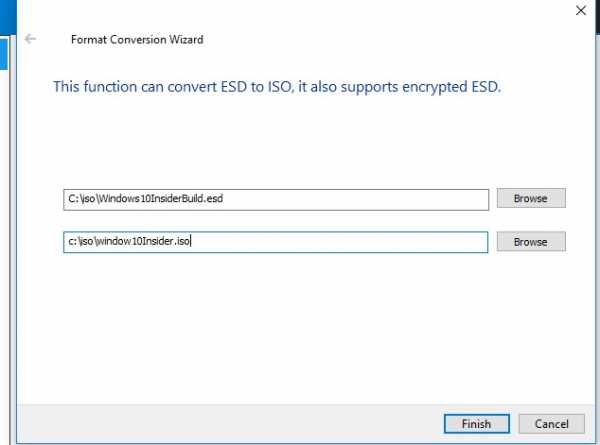
- Нажмите кнопку Finish и дождитесь окончания конвертации (занимает 10-15 минут).
Что такое формат ESD
Привет друзья! Во всех дистрибутивах Windows 8.1 и Windows 10, которые можно было скачать на официальном сайте Майкрософт ещё год назад, находился файл-образ операционной системы под названием install.wim. Файл install.wim, это образ диска, в котором в сжатом состоянии находятся файлы операционной системы. В процессе установки Windows все файлы разархивируются из образа install.wim на диск (C:), по большему счёту, это основной этап установки операционной системы на наш компьютер. Также существует инструмент под названием Dism, с помощью которого можно интегрировать в файл install.wim драйвера и обновления, включать и отключать различные компоненты операционной системы, восстанавливать целостность системных файлов Windows и т.д. Но в последнее время во всех дистрибутивах Windows 8.1, Windows 10 вместо файла install.wim находится файл-образ операционной системы install.esd. Что это за зверь такой, мы и разберём в сегодняшней статье.Вопросы:
1. Что такое файл install.esd и install.wim
2. Чем отличается файл install.esd от файла install.wim
3. Есть ли инструменты у Майкрософт для проведения конвертации install.esd в install.wim или искать программы сторонних разработчиков?
4. Можно ли после конвертации использовать в дистрибутиве Windows 10 файл install.wim вместо install.esd или нужно будет делать обратную конвертацию файла install.wim в install.esd?
Что такое файл install.esd и как конвертировать install.esd в install.wim
Автор Владимир!
Приветствую всех! Файлы install.esd и install.wim, находящиеся в дистрибутиве (ISO-образе) Windows 10, представляют из себя архивы, в которых в сжатом состоянии находятся файлы операционной системы Windows 8.1 или Windows 10, а Dism, это инструмент для работы с этими архивами.
Архивы .wim или .esd могут содержать в себе один или несколько других архивов (релизов) операционных систем (Профессиональная, Домашняя и др.) Архивы, находящиеся внутри файлов Wim или Esd называются - Образы (Image). Любому Образу (Image) в архиве всегда присваивается индекс 1, 2, 3, 4...
Например, мы с вами скачали дистрибутив Windows 10 и подсоединили его к виртуальному дисководу (E:), заходим в папку «sources» дистрибутива и видим файл-архив install.esd,
чтобы узнать какие Образы (Image) находятся внутри архива, вводим в командной строке команду:
Dism /Get-WimInfo /WimFile:E:\sources\install.esd
где E:\sources\, это путь к файлу install.esd
Как видим, в архиве install.esd находится четыре Образа (Image) Windows с индексами: 1, 2, 3, 4.
Сведения об образе : E:\sources\install.esdИндекс: 1
Имя : Windows 10 Pro
Описание : Windows 10 Pro
Размер (байт): 14 244 778 516
Индекс: 2
Имя : Windows 10 Home
Описание : Windows 10 Home
Размер (байт): 14 040 329 647
Индекс: 3
Имя : Windows 10 Home Single Language
Описание : Windows 10 Home Single Language
Размер (байт): 14 047 031 800
Индекс: 4
Имя : Windows 10 Education
Описание : Windows 10 Education
Размер (байт): 13 988 924 495
Чем отличается файл install.esd от файла install.wim
Важно знать, что при создании нового архива операционной системы Windows 8.1, 10 всегда создаётся файл архива WIM (install.wim), в архиве создаётся Образ (Image) (например Windows 10 Pro) и ему присваивается индекс 1. Затем с помощью инструмента Dism в архив добавляются другие Образы (Image). Добавленному второму образу будет присвоен индекс 2, а следующему добавленному образу 3 и так далее. Создаваемые образы могут иметь три типа сжатия:
/compress:none (без сжатия)
/compress:fast (быстрое сжатие)
/compress:maximum (максимальное сжатие), если при создании образа не указывать параметр /compress, то сжатие будет Fast (быстрое сжатие).
Microsoft в 2014 году разработала ещё один тип сжатия Recovery (максимальнее максимального)
Данный тип сжатия сжимает файлы Windows в архив ещё сильнее, в результате файл install.esd весит меньше файла install.wim на 30%.
С типом сжатия recovery работают только 3 параметра Dism:
Dism /Export-Image...... /compress:recovery
Dism /apply-image.
Dism /Get-WimInfo
Чтобы легче было работать c архивами, архиву с образами, сжатыми в Recovery, обычно ставят расширение ESD. Расширение esd ставить желательно, но необязательно. Неправильно считать, что если у архива разрешение esd, то сжатие может быть только recovery, так же если у архива разрешение wim, то сжатие может быть только fast, max и none, мне несколько раз попадались файлы wim c сжатием recovery. Dism работает не по расширению, а по сжатию - можно при создании образа поставить разрешение ESD и Dism -создаст образ со сжатием «fast». Сделал на эту тему небольшое видео https://yadi.sk/i/B_8mfOjfxhqSk
Надеюсь, теперь вы поняли, чем отличается файл install.esd от файла install.wim. Оба файла: install.esd и install.wim, это архивы с файлами Windows, и отличаются они типом сжатия. Файл-архив - install.esd сжат сильнее и весит меньше.
Также важно знать, что при создании нового архива операционной системы Windows 8.1, 10 тип сжатия - /compress:recovery не поддерживается. Сжать в recovery можно только уже созданный образ WIM, например, введём в командной строке команду:
Dism /Export-Image /SourceImageFile:F:\Win10\sources\install.wim /SourceIndex:1 /DestinationImageFile:F:\Win10\sources\install.esd /Compress:recovery
данной командой мы сжимаем типом сжатия recovery файл install.wim, находящийся по адресу F:\Win10\sources, в файл install.esd, находящийся по адресу F:\Win10\sources. В результате в папке «sources» рядом с файлом install.wim появляется ещё файл install.esd. Оба файла содержат сжатые файлы Windows, но объём у файла install.esd меньше. Изменение типа сжатия обычно называют конвертацией.
К сожалению, с помощью параметра Dism /Export-Image нельзя конвертировать архив ESD в архив WIM.
Архив ESD нужно сначала разархивировать, а затем заархивировать заново в WIM-файл при помощи сжатия fast или maximum.
Метки к статье: Dism
Как установить обновление Windows 10 в формате “ESD”

Около недели назад, решил проверить наличие обновлений, для установленной у меня на ноутбуке операционной системы Windows 10 Pro. Так как, автоматическое обновление и большинство шпионских и потребляющих трафик утилит и программ у меня отключены, то для проверки и установки обновлений, я использовал стороннюю утилиту Windows Update MiniTool.
Запустив проверку, я с радостью обнаружил, новое “Обновление функций до Windows 10, версия 1703”, но которое к сожалению, имело довольно большой размер 3,77 Гб, и поэтому мне пришлось отложить автоматическое скачивание и установку с помощью утилиты Windows Update MiniTool.

Поясню, почему я не использовал утилиту, а начал “заморачиватся”, со всей этой конвертацией и дешифрацией.
В нашей стране, в рамках моего тарифного плана на подключение к Интернету, существует ограничения на трафик. Именно поэтому, я решил скопировать только ссылки на скачивание обновления, а сам файл скачать на работе где трафик не лимитирован.
Скачав обновление, я обнаружил странное расширение у файл “esd”, как на рисунке выше. Поискав решение в сети, и опробовав разные варианты, я остановился на “decrypter”.
Decrypter — Это автоматический скрипт (набор команд) который преобразует (шифрует и дешифрует) оригинальный ESD-файл от Microsoft в форматы ISO / WIM / ESD расшифрованный.
И так, пошаговая инструкция по преобразованию оригинального файла с расширением “esd” в стандартный формат ISO.
1. Скачайте и разархивируйте файл decrypter.zip в папку с названием “esd” (для примера) на раздел С:\.
2. Перенесите файл с расширением “esd” в папку с названием “esd”.
3. Запустите командную строку от имени администратора щелкнув правой клавишей мышки на файле decrypt.cmd
4. В появившемся меню командной строки, обратите внимание на пункт 5, если у Вас есть пункт “Decrypt ESD file only”, то ваш файл зашифрован, введите цифру 5.

5. После расшифровки выберите пункт “Create Full ISO with Compressed install.esd”, введя цифру 2.
Начнется процесс преобразования, который будет отображаться информационными сообщениями.
6. По завершению процесса (“Done”), нажмите любую клавишу, для выхода и закрытия командной строки.
Созданный файл формата ISO, под новым именем, Вы найдете в папке (esd) из которой запускали скрипт “decrypt.cmd”.
P.S Открыв полученный ISO файл, в проводнике, я без труда выполнил обновление Windows 10 Pro, до новой версии, без потери данных и приложений.
Автор Ruterk
1 сентября 2017 г.
Что это и как его открыть?
Если ваш файл ESD связан с аппаратным обеспечением на вашем компьютере, чтобы открыть файл вам может потребоваться обновить драйверы устройств, связанных с этим оборудованием.
Эта проблема обычно связана с типами мультимедийных файлов, которые зависят от успешного открытия аппаратного обеспечения внутри компьютера, например, звуковой карты или видеокарты. Например, если вы пытаетесь открыть аудиофайл, но не можете его открыть, вам может потребоваться обновить драйверы звуковой карты.
Совет: Если при попытке открыть файл ESD вы получаете сообщение об ошибке, связанной с .SYS file, проблема, вероятно, может быть связана с поврежденными или устаревшими драйверами устройств, которые необходимо обновить. Данный процесс можно облегчить посредством использования программного обеспечения для обновления драйверов, такого как DriverDoc.
КАК: ESD-файл (что это такое и как его открыть)
Файл с расширением ESD-файла - это файл, загруженный с использованием Microsoft Электронная загрузка программного обеспечения приложение, поэтому сам файл называется файлом загрузки программного обеспечения Windows. В ESD-файле хранится зашифрованный файл формата изображений Windows (.WIM).
Вы можете увидеть этот тип ESD-файла при обновлении операционной системы Windows. Это часто случается, когда вы загружаете файл изображения с веб-сайта Microsoft, чтобы установить что-то вроде Windows 10.
Другие файлы ESD могут быть полностью не связаны и содержать файл ExpertScan Survey Document. Этот тип ESD-файла используется с программным обеспечением Expert Scan для хранения опросов, форм и / или отчетов.
Как открыть файл ESD
Файлы ESD, которые из Microsoft и используемые при установке обновлений программного обеспечения, не должны открываться вручную (если вы не конвертируете их, как описано ниже). Вместо этого Windows использует их внутренне во время процесса обновления.
Они часто хранятся вместе с файлами WIM (Windows Imaging Format) в пользовательских AppData Local Microsoft папке, в папке WebSetup Download вложенная папка.
Файлы документов ExpertScan Survey, которые имеют расширение .ESD-файла, могут быть открыты программой Expert Scan, программой AutoData.
Замечания: Другое программное обеспечение может также использовать файлы ESD, но ни для обновления программного обеспечения, ни для файлов документов. Если ни одна из вышеперечисленных идей не работает, чтобы открыть файл ESD, вероятно, он не в одном формате.
На данный момент, вероятно, разумно попробовать ваш ESD-файл в текстовом редакторе. Если файл заполнен разборчивым текстом, то
Как конвертировать ESD в ISO
  windows | программы
При скачивании образов Windows 10, особенно если речь идет о предварительных сборках, вы можете получить файл ESD вместо привычного образа ISO. Файл ESD (Electronic Software Download) — зашифрованный и сжатый образ Windows (хотя может содержать и отдельные компоненты или обновления системы).
При необходимости установки Windows 10 из файла ESD вы легко можете конвертировать его в ISO и затем использовать уже обычный образ для записи на флешку или диск. О том, как конвертировать ESD в ISO — в этой инструкции.
Существует множество бесплатных программ, которые позволяют выполнить конвертацию. Я остановлюсь на двух из них, которые мне кажутся лучшими для этих целей.
Adguard Decrypt
Adguard Decrypt by WZT — предпочитаемый мной метод конвертации ESD в ISO (но для начинающего пользователя, возможно, более простым будет следующий способ).
Шаги для конвертации в общем случае будут следующими:
- Скачайте комплект Adguard Decrypt с официального сайта https://rg-adguard.net/decrypt-multi-release/ и распакуйте его (потребуется архиватор, который работает с файлами 7z).
- Запустите файл decrypt-ESD.cmd из распакованного архива.
- Укажите путь к файлу ESD на вашем компьютере и нажмите Enter.
- Выберите, конвертировать ли все редакции, либо выбрать отдельные редакции, присутствующие в образе.
- Выберите режим создания ISO файла (также можно создать WIM-файл), если не знаете, что выбрать — выбирайте первый или второй вариант.
- Дождитесь завершения расшифровки ESD и создания ISO-образа.
Образ ISO с Windows 10 будет создан в папке Adguard Decrypt.
Конвертация ESD в ISO в Dism++
Dism++ — простая и бесплатная утилита на русском языке для работы с DISM (и не только) в графическом интерфейсе, предлагающая множество возможностей по настройке и оптимизации Windows. В том числе, позволяющая выполнить конвертацию ESD в ISO.
- Скачайте Dism++ с официального сайта https://www.chuyu.me/en/index.html и запустите утилиту в нужной разрядности (в соответствии с разрядностью установленной системы).
- В разделе «Инструменты» выберите «Дополнительно», а затем — «ESD в ISO» (также этот пункт можно найти в меню «Файл» программы).
- Укажите путь к файлу ESD и к будущему образу ISO. Нажмите кнопку «Готово».
- Дождитесь завершения конвертации образа.
Думаю, одного из способов окажется достаточно. Если же нет, то еще один хороший вариант — ESD Decrypter (ESD-Toolkit), доступная для загрузки github.com/gus33000/ESD-Decrypter/releases
При этом в указанной утилите, версия Preview 2 (от июля 2016) имеет, в том числе, графический интерфейс для конвертации (в более новых версиях он был убран).
А вдруг и это будет интересно:
Как распаковать Install.ESD в Install.WIM (Windows 10/8) - wintips.org
Последнее обновление 7 ноября 2018 г.
Когда вы загрузите ISO-файл Windows 10 или 8 с помощью инструмента создания мультимедиа, вы увидите, что в папке «sources» находится файл «install.esd» (X: \ Источник \ install.esd). Файл install.esd - это сжатый и зашифрованный файл, содержащий полную копию операционной системы Windows в защитном контейнере.
Установка.esd, можно использовать в качестве источника восстановления при использовании инструмента командной строки DISM с переключателем / Source для восстановления Windows 10 или Windows 8 / 8.1.
- DISM / Online / Cleanup-Image / RestoreHealth /Source:ESD:X:\Sources\install.esd
Но многие пользователи жаловались, что даже при использовании правильного файла install.esd инструмент DISM не может найти исходные файлы, необходимые для восстановления.
После многих тестов я понял, что DISM не может найти исходные файлы, ошибка возникает из-за того, что в последних версиях Windows файл install.Файл esd может содержать несколько образов Windows 10 (файлы install.wim) для нескольких версий Windows (например, Windows 10 Pro, Windows 10 Home и т. д.), поэтому DISM не может найти нужные файлы, необходимые для восстановления Windows. (Для просмотра всего содержимого файла install.esd можно использовать 7zip)
В этом руководстве вы можете найти подробные инструкции по извлечению файла install.esd, чтобы получить правильный файл install.wim, необходимый для восстановления Windows 10 или Windows 8 / 8.1 (экспорт Install.WIM из файла Install.ESD)
Статья по теме:
Как преобразовать install.esd в install.wim (Windows 10/8)
1. С установочного носителя Windows скопируйте файл install.esd из папки «sources» (например, X: \ sources \ install.esd) в корневую папку на диске C: *
* Примечание: Если вы используете файл образа ISO, сначала смонтируйте его в Windows. Если вы используете Windows 8/8.1, затем прочтите эту статью: Как смонтировать файлы ISO.
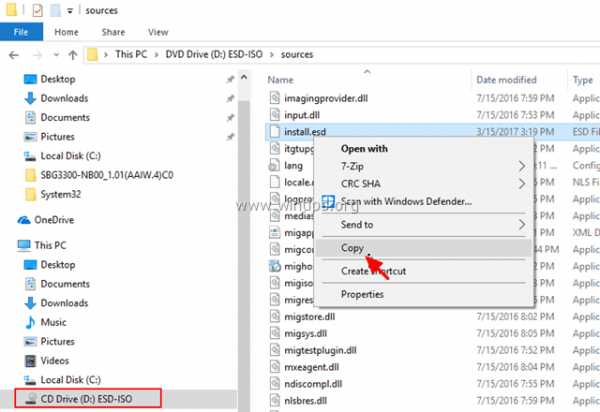
3. Щелкните правой кнопкой мыши в меню Пуск и выберите Командная строка (администратор).
4. Введите cd \ , чтобы перейти в корневую папку диска C: \
5. Затем введите следующую команду и нажмите Введите , чтобы найти, какие образы находятся в "установке". esd "файл:
- dism / Get-WimInfo / WimFile: установить.esd
6. В соответствии с установленной версией Windows 10 запишите порядковый номер. *
* например: если вы установили в своей системе Windows 10 Home edition, то порядковый номер будет «2».
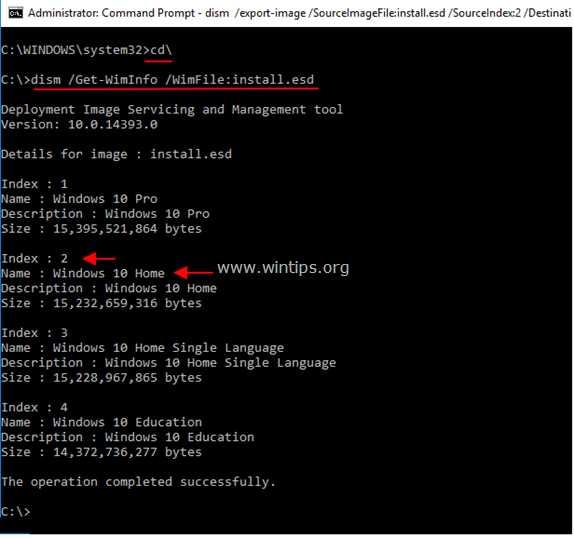
7. Затем введите команду ниже, чтобы извлечь файл install.wim, соответствующий вашей версии Windows (номер индекса): *
- dis / export-image / SourceImageFile: установить.esd / SourceIndex: IndexNumber /DestinationImageFile:install.wim / Compress: max / CheckIntegrity
* Примечания:
1. Замените IndexNumber в соответствии с установленной версией Windows 10.
например В этом примере (для компьютера под управлением Windows 10 Home) мы хотим извлечь файл install.wim с индексным номером = 2. Итак, команда будет:
- DISM / export-image /SourceImageFile:install.esd / SourceIndex: 2 / DestinationImageFile: install.wim / Сжатие: max / CheckIntegrity
2. Если вы получили сообщение « Error 11. Была предпринята попытка загрузить программу с неправильным форматом » после выполнения указанной выше команды, измените аргумент / Compress * с «max» на «fast» или «нет» или «выздороветь».
* Аргумент / Compress , тип сжатия, используемый для начальной операции захвата. Параметр max imum обеспечивает наилучшее сжатие, но для захвата изображения требуется больше времени.Опция fast обеспечивает более быстрое сжатие изображений, но результирующие файлы больше, чем файлы, сжатые с использованием imumoption max . Это также тип сжатия по умолчанию, который используется, если вы не укажете аргумент. Используйте опцию recovery для экспорта изображений сброса нажатием кнопки. Полученные файлы намного меньше по размеру, что, в свою очередь, значительно сокращает объем дискового пространства, необходимого для сохранения образа кнопочного сброса на диске восстановления. Файл назначения должен быть указан с расширением.esd расширение. Опция none вообще не сжимает захваченное изображение.
7. По завершении процесса у вас должен быть экспортированный install.wim на диске C: (C: \ install.wim).
Вот и все! Сообщите мне, помогло ли вам это руководство, оставив свой комментарий о своем опыте. Пожалуйста, поставьте лайк и поделитесь этим руководством, чтобы помочь другим.
Если эта статья была для вас полезной, поддержите нас, сделав пожертвование. Даже 1 доллар может иметь огромное значение для нас в наших усилиях продолжать помогать другим, сохраняя при этом этот сайт бесплатным: Смотрите лучшие предложения на Woot! Компания-амазонка доступна только сегодня. Бесплатная доставка для членов Prime! Если вы хотите, чтобы был постоянно защищен от вредоносных программ, существующих и будущих , мы рекомендуем вам установить Malwarebytes Anti-Malware PRO , нажав ниже (мы действительно зарабатываете комиссию от продаж, произведенных по этой ссылке, но без дополнительных затрат для вас.У нас есть опыт работы с этим программным обеспечением, и мы рекомендуем его, потому что оно полезно и полезно):Полная защита домашнего ПК - Защитите до 3 ПК с помощью НОВОГО ПО Malwarebytes Anti-Malware Premium!
.Как преобразовать ESD в файл WIM в Windows 10? - TheITBros
В этом руководстве мы покажем вам , как преобразовать ESD в файл WIM из командной строки с помощью инструмента DISM. Файл ESD - это новый файловый дисковый формат с высокой степенью сжатия, разработанный Microsoft. Файлы образов ESD (загрузка электронного программного обеспечения) используются для развертывания операционной системы Windows вместо классического образа WIM (Windows Imaging Format). В отличие от файлов WIM, вы не можете открыть или смонтировать файл ESD в Windows (если вы не конвертируете их).Вместо этого Windows использует их для внутренних целей в процессе чистой установки или обновления. Проблема в том, что многие администраторы, использующие WDS / MDT / SCCM для развертывания Windows 10 по сети, обычно должны вносить те же изменения в файл образа Windows. Итак, сегодня мы покажем вам, как легко конвертировать ESD в образ WIM.
Прежде всего, разберемся, что такое файлы install.wim и install.esd и чем они отличаются.
Install.esd и install.wim - это архивы, содержащие сжатые файлы операционной системы, они могут включать несколько редакций Windows (Professional, Home, Enterprise и т. Д.)). Во время установки Windows все файлы извлекаются из образа install.wim / esd на системный диск компьютера.
Если сравнить размер wim и esd файла, то можно заметить, что размер файла с расширением esd меньше, потому что он сжат сильнее (используется новый тип сжатия - Recovery). Этот тип сжатия еще больше упаковывает установочные файлы Windows, и в результате размер файла install.esd становится меньше размера файла install.wim на 30%.
Подсказка . Для сжатия файлов ESD используется более эффективный алгоритм сжатия LZMS вместо сжатия LZX, используемого для файлов WIM.
Microsoft распространяет последние сборки Windows 10 в формате install.esd. Это помогает пользователям экономить сетевой трафик при обновлении сборки Windows 10.
Неудобство использования файла install.esd заключается в том, что инструмент DISM (Обслуживание образов развертывания и управление ими) отказывается монтировать этот образ Windows. Соответственно, в такой образ невозможно внедрить драйверы, обновления безопасности или изменить некоторые параметры развертывания Windows.Поэтому в этой ситуации самый простой способ - преобразовать файл install.esd в install.wim, а затем просто работать с файлом install.wim.
Извлечение файла Install.esd из Windows 10. Установка ISO
. Вы можете создать установочный ISO-образ Windows 10 с помощью средства создания носителей или помощника по обновлению Windows 10.
Первое, что вам нужно сделать, это открыть проводник File Explorer . Щелкните правой кнопкой мыши ISO-образ Windows 10 и выберите «Подключить».
Перейдите на диск C: \ и создайте папку Win10 и скопируйте в нее все файлы из образа Windows 10 ISO.
Когда вы скопировали все файлы, перейдите в Sources, найдите install.esd и сделайте копию этого файла.
Теперь создайте еще одну папку на вашем диске C: \ - назовите ее ESD. Вставьте файл install.esd в эту папку.
Преобразование файла .ESD в .WIM в Windows 10 с помощью DISM
Следующее, что вам нужно сделать, это открыть командную строку от имени администратора. Нам нужно попасть в только что созданную папку. Введите:
cd c: \ esd
Как мы уже говорили выше, файл install.Файл wim или install.esd может содержать несколько выпусков Windows. Каждая редакция ОС хранится в файле install.esd и имеет присвоенный индекс (индекс 1, 2, 3, 4,…). Вы можете получить список выпусков Windows в файле install.esd с помощью инструмента DISM. Выполните следующую команду, чтобы вывести список всех выпусков Windows в вашем образе:
DISM / Get-WimInfo /WimFile:install.esd
Как видите, в файле install.esd есть образ 4-х версий Windows 10 с индексами: 1, 2, 3, 4.
Инструмент обслуживания образов развертывания и управления ими
Версия: 10.0.16299.15
Подробная информация об образе: install.esd
Индекс: 1
Название: Windows 10 Pro
Описание : Windows 10 Pro
Размер: 15,103,101,178 байт
Индекс: 2
Название: Windows 10 Home
Описание: Windows 10 Home
Размер: 14,917,1072 байт
Индекс: 3
Название: Windows 10 Home на одном языке
Описание: Windows 10 Home на одном языке
Размер: 14 917 646 651 байт
Индекс: 4
Название: Windows 10 Education
Описание ption: Windows 10 Education
Размер: 14 320 369 327 байт
Операция успешно завершена.
Найдите порядковый номер нужной вам редакции Windows 10 (мы выбираем Index 1, поскольку мы используем версию Windows 10 Pro).
Следующая команда позволяет извлечь указанный установочный образ выпуска Windows из файла esd и преобразовать его в формат файла WIM:
dism / export-image /SourceImageFile:install.esd / SourceIndex: 1 / DestinationImageFile: install.wim / Compress: max / CheckIntegrity
Экспорт образа запущен, и этот процесс может занять много времени.Конвертация - довольно ресурсоемкая задача, во время которой процессор и память вашего компьютера будут сильно загружены. В зависимости от аппаратного обеспечения вашего компьютера это займет около 10–30 минут.
Подсказка . Вы можете извлечь несколько выпусков Windows из esd в файл install.wim. Например, чтобы создать файл образа WIM с выпуском Windows 10 Home (индекс: 2) и Pro (индекс: 1), вы можете использовать следующие команды:
dism / Export-Image / SourceImageFile: install.esd / SourceIndex: 1 /DestinationImageFile:install.wim / DestinationName: «W10 PRO версия 1909» / Сжатие: max / CheckIntegrity Dism / Export-Image /SourceImageFile:install.esd / SourceIndex: 2 /DestinationImageFile:install.wim / DestinationName: «Win10 Home version 1909»
Таким же образом вы можете добавить другую версию Windows в свой WIM-файл.
После завершения преобразования ESD вы можете скопировать новый файл образа WIM, а затем перейти в исходную папку Win10, затем в Sources и заменить install.esd файл.
Преобразование ESD в Install.WIM с помощью PowerShell
Кроме того, вы можете использовать командлеты PowerShell для преобразования файла ESD в формат образа WIM.
Запустите консоль PowerShell с повышенными привилегиями и выполните следующую команду, чтобы получить выпуски Windows из файла install.esd:
Get-WindowsImage -ImagePath "f: \ sourcesinstall.esd"
Теперь вы можете использовать Export- Командлет WindowsImage для преобразования Install.ESD в Install.WIM с помощью PowerShell:
Export-WindowsImage -SourceImagePath F: sourcesinstall.esd -SourceIndex 10 -DestinationImagePath C: \ esd \ install.wim -CheckIntegrity
Преобразование ESD в ISO с помощью DISM ++ (GUI)
Если вам не нравятся инструменты командной строки, вы можете использовать графический инструмент стороннего производителя Dism ++ для преобразования вашего файла ESD. Это простая и бесплатная утилита для удобной работы с образом Windows и файлами WIM / ESD. Загрузите и запустите инструмент Dism ++ (www.chuyu.me/en/).
- Выберите Файл> WIM> Файл ESD / SWM;
- Выберите исходный файл esd и путь к целевому образу wim;
- Нажмите «Готово» и дождитесь завершения процесса преобразования.
Полученный файл install.wim можно смонтировать с помощью утилиты DISM, и вы можете использовать его для создания собственных установочных образов Windows.
Мне нравятся технологии и разработка веб-сайтов. С 2012 года я веду несколько собственных веб-сайтов и делюсь полезным контентом о гаджетах, администрировании ПК и продвижении веб-сайтов.
Последние сообщения Кирилла Кардашевского (посмотреть все).Преобразование файла ESD в файл WIM для обновлений драйверов в Windows ...
Преобразуйте файлы из формы электронной доставки программного обеспечения (ESD) в формат Windows Imaging * (WIM *), если вам нужно добавить обновленные драйверы устройств.
Как конвертировать файлы:
Файлы образов Windows могут быть в форме ESD. Файлы должны быть WIM для обновления драйверов. Используйте средство обслуживания образов развертывания и управления ими * (DISM) от Microsoft для обновления файлов образов.
Чтобы преобразовать файлы изображений, выполните следующие действия:
| Примечание | Всегда создавайте резервные копии всех файлов перед выполнением описанного ниже процесса. |
- Создайте папку (например, c: \ Win10USB).
- Перейдите в каталог источников на установочном носителе.
- Скопируйте файл install.esd в папку Win10USB.
- Откройте командную строку от имени администратора (клавиша Windows + X -> Командная строка (администратор)).
- Измените каталог на рабочий каталог (cd c: \ Win10USB).
- Показать доступные образы в файле install.esd.
DISM / Get-WimInfo /WimFile:install.esd
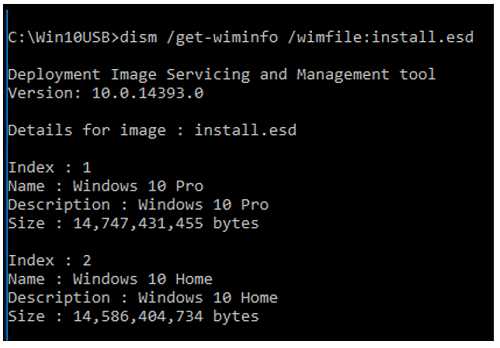
- Определите номер индекса, который нужно изменить (в этом примере мы изменяем индекс 2)
- Экспортируйте изображение в файл WIM.
dism / export-image /SourceImageFile:install.esd / SourceIndex: 2 /DestinationImageFile:install.wim / Compress: max / CheckIntegrity
Теперь у вас есть установка.wim вместе с файлом install.esd.
Примечание Если необходимо экспортировать другие версии ОС, просто повторите Шаг 7 , изменив соответствующий SourceIndex, и он будет добавлен. - Сделайте резервную копию исходного файла install.esd, а затем замените его на установочном носителе новым install.wim.
Как преобразовать ESD в ISO с помощью ESD Decrypter
Как конвертировать ESD в ISO с помощью ESD Decrypter
Возможно, вы этого не знаете, но ESD - это зашифрованный формат файла, который в основном используется для хранения установочных файлов для более новых версий операционных систем Windows, таких как Windows 8, 8.1 и новая Windows 10 (включая предварительные версии). Этот тип файла сжимает образ диска WIM (Windows Imaging Format) (образ диска, содержащий установочные файлы для Windows Vista и более новых версий).Как вы могли догадаться, обработка файлов ESD может быть немного сложной, поэтому преобразование их в популярный формат образа диска ISO и, возможно, запись их на DVD или создание загрузочной USB-флешки кажется хорошей идеей.
В этом руководстве я покажу вам, как расшифровать файл ESD и преобразовать его в образ ISO с помощью ESD Decrypter (Freeware) , потому что это один из очень немногих инструментов, который может выполнить эту задачу (другой я обнаружил, что это приложение работает только в Windows 8.1 с обновлением 1 и Windows 10).
Убедитесь, что вы распаковали ESD Decrypter в легкодоступную папку, так как вам также нужно будет поместить файл ESD в тот же каталог.Учебные материалы
Вам потребуется загрузить следующее программное обеспечение, чтобы следовать этому руководству.
ESD Decrypter (Бесплатное)
Это пошаговое руководство по созданию образов ISO-дисков из ваших файлов ESD:
Шаг 1
После извлечения содержимого перейдите в свою папку и запустите ESD Decrypter от имени администратора (щелкните правой кнопкой мыши исполняемый файл и выберите «Запуск от имени администратора»).Если все пойдет хорошо, должно открыться окно с 4 доступными параметрами (как показано на изображении).
Шаг 2
Поскольку ESD - это зашифрованный файл, после запуска приложения вам нужно будет выбрать номер опции 2: «Расшифровать и экспортировать в install.wim»
Процесс экстракции
Шаг 3
После завершения процесса расшифровки и экспорта просто выберите номер опции 4: «Создать полный ISO с установкой.wim "
Создать ISO
Заключение
После завершения процесса создания (это займет некоторое время, в зависимости от вашего оборудования) у вас будет готовый к использованию установочный ISO-образ Windows, и вы сможете получить к нему доступ, открыв папку, в которую вы извлекли ESD Decrypter. Теперь вы можете записать ISO-образ на DVD или USB-накопитель и установить операционную систему Windows. Если вы хотите попробовать другой способ создания образов ISO-дисков из ваших файлов ESD, вы можете попробовать WinReducer Wim Converter v1.05, но у вас должна быть установлена Windows 8.1.
- Бесплатно.
- Может создавать файлы WIM и ISO.
- Некоторым пользователям это может показаться трудным.
Как конвертировать файлы Windows ESD в ISO
Microsoft пытается решить каждую проблему, с которой вы сталкиваетесь с Windows, даже если результаты трудно поверить в это. Это означает либо новые обновления, либо даже свежие итерации, как в случае с Windows 10. Хотя она еще не готова, вы можете установить ее в своей системе, чтобы проверить ее и сообщить о проблемах, чтобы сделать ее лучше.
Они доставляются в формате зашифрованного образа, как и обычные обновления.Файл ESD необходимо преобразовать даже для существующей установки Windows или стороннего приложения, чтобы его прочитать и обработать. В Интернете уже есть подсказки о том, как это делается, более или менее сложно. Чтобы упростить вам жизнь, мы предлагаем ряд простых шагов, которым нужно следовать.
Что нужно знать
Шаг 1a: Разблокируйте файл ESD. Windows блокирует его по умолчанию из соображений безопасности.
Шаг 1b: Щелкните правой кнопкой мыши целевой файл и откройте панель «Свойства».
Шаг 1c: Нажмите кнопку «Разблокировать», расположенную в нижней части панели в разделе «Безопасность».
Шаг 2: Загрузите инструмент esd-decrypter-wimlib-4.
Шаг 3: Поместите файл ESD в папку служебной программы.
Шаг 4: Запустите decrypt.cmd с правами администратора.
Шаг 5: Нажмите 1 (цифровая клавиша) на клавиатуре и нажмите Enter.
Примечание: Существуют дополнительные параметры для создания сжатого файла ISO, а также для установки.wim с теми же двумя вариантами. Не спешите сразу набирать 1, поскольку в будущих версиях выбор может измениться.
Будьте готовы подождать некоторое время, в зависимости от размера файла ESD и технических характеристик вашего ПК. Новый файл ISO будет доставлен в тот же каталог. Все, что осталось сделать, это настроить его с возможностью сохранения на загрузочном USB-накопителе. Если вы не знаете, как это делается, вот небольшая подсказка.
Обновление
Спасибо никому за то, что поделился информацией.В последних сборках Windows 10 используется другой ключ шифрования, и вы сможете конвертировать с помощью обновленного инструмента esd-decrypter-wimlib.
После загрузки дешифратора установите 7-Zip , щелкните загруженный файл правой кнопкой мыши, извлеките его с помощью 7-Zip через пункт контекстного меню, а затем просто перетащите изображение ESD на файл decrypt.cmd.
«извините, но вам понадобится esd-decrypter-wimlib-6.7 для создания iso с новой сборкой, поскольку в Windows 10 build 10240 есть новый криптоключ RSA»
| ПРЕОБРАЗОВАНИЕ WINDOWS 10 RTM BUILD 10240 ESD согласно ISO |
|---|
| |